अपने iOS डिवाइस, iTunes और iCloud बैकअप से सभी डेटा पुनर्प्राप्त करें।
iPhone 17/16 पर सिस्टम यूज़र इंटरफ़ेस के काम न करने की समस्या को ठीक करें - ट्यूटोरियल
जब आपके iPhone 14/15/16/17 में अपर्याप्त संग्रहण होता है या एप्लिकेशन लंबे समय तक चलते हैं, तो इससे सिस्टम UI प्रतिक्रिया नहीं दे रहा हैआप इतनी मुश्किल समस्या का समाधान कैसे कर सकते हैं? शुक्र है, यह पोस्ट आपके iPhone पर सिस्टम UI के काम न करने की समस्या को हल करने के पाँच आसान तरीके बताती है। आगे पढ़ें और इन तरीकों को अपनी जेब में रखें!
गाइड सूची
iPhone पर सिस्टम UI के प्रतिक्रिया न देने की समस्या को ठीक करने का सबसे अच्छा तरीका सिस्टम UI के जवाब न देने की समस्या को हल करने के 4 सामान्य तरीके सिस्टम UI प्रतिक्रिया न देने के बारे में अक्सर पूछे जाने वाले प्रश्नiPhone पर सिस्टम iOS प्रतिक्रिया न देने की समस्या को ठीक करने का सबसे अच्छा तरीका
यदि आपका सिस्टम UI iPhone 14/15/16/17 पर प्रतिक्रिया नहीं दे रहा है, तो आप कोशिश कर सकते हैं 4Easysoft iPhone डेटा रिकवरीयह ऑल-इन-वन टूल अधिकांश iOS सिस्टम त्रुटियों को ठीक कर सकता है, जिसमें सिस्टम प्रतिक्रिया न देना भी शामिल है। सिस्टम बग को हल करने के बाद, आप अपने iOS डिवाइस, iTunes बैकअप और iCloud बैकअप से अपने खोए और हटाए गए डेटा को पुनर्प्राप्त करने के लिए भी इस टूल का उपयोग कर सकते हैं।

सिस्टम समस्या का स्वतः पता लगाएं और बिना किसी जटिलता के उसका समाधान करें।
सिस्टम iOS द्वारा प्रतिक्रिया न देने की समस्या को हल करने के लिए रिकवरी मोड का उपयोग करते समय भी डेटा सुरक्षा सुनिश्चित करें।
iPhone समस्या को ठीक करने के बाद हटाए गए और खोए हुए डेटा को पुनर्प्राप्त करने में सहायता करें
अपने iPhone को पुनर्स्थापित करते समय डेटा को नष्ट होने से बचाने के लिए बैकअप प्रदान करें।
100% सुरक्षित
100% सुरक्षित
स्टेप 1आधिकारिक वेबसाइट पर 4Easysoft iPhone डेटा रिकवरी को निःशुल्क डाउनलोड करें और इसे लॉन्च करें। फिर आपको अपने iPhone और कंप्यूटर को एक स्थिर USB केबल से कनेक्ट करना चाहिए। आपको अपने iPhone को अनलॉक करना होगा और टैप करना होगा विश्वास स्क्रीन पर बटन.

चरण दोक्लिक करें iOS सिस्टम रिकवरी दाईं ओर स्थित बटन पर क्लिक करें और शुरू अपने iPhone का स्वतः पता लगाने के लिए बटन दबाएँ। अब, आप अपने iPhone 14/15/16/17 के बारे में सभी जानकारी देख सकते हैं। क्लिक करें निःशुल्क त्वरित समाधान कुछ सरल समस्याओं को ठीक करने के लिए बटन, जैसे कि जमी हुई स्क्रीन और क्रैश हुआ सिस्टम। अन्यथा, आपको क्लिक करना होगा हल करना अन्य समस्याओं को ठीक करने के लिए बटन दबाएँ.

चरण 3आपके पास चुनने के लिए दो तरीके हैं, मानक मोड(डिवाइस की सरल iOS सिस्टम समस्याओं को ठीक करें, और सभी डेटा को बनाए रखें।) और उन्नत मोड(iOS डिवाइस पर गंभीर सिस्टम समस्याओं को ठीक करें, और सभी डेटा हटाएं। सफलता दर मानक से अधिक है।) मोड का चयन करने के बाद, आप क्लिक कर सकते हैं पुष्टि करना बटन।

चरण 4आपको उपयुक्त उपकरण श्रेणी, प्रकार और मॉडल का चयन करना होगा। फिर, विभिन्न iOS संस्करणों के लिए आवश्यक फ़र्मवेयर का चयन करें, और क्लिक करें डाउनलोड करना बटन पर क्लिक करें। उसके बाद, क्लिक करें अगला आईओएस सिस्टम की मरम्मत शुरू करने के लिए बटन।

सिस्टम UI के जवाब न देने की समस्या को हल करने के 4 सामान्य तरीके
समाधान 1: अपने iPhone को 14/15/16/17 को रीबूट करें
किसी भी मोबाइल डिवाइस में समस्या चाहे जो भी हो, रीस्टार्ट करना हमेशा पहला तरीका है जिसे आप आज़मा सकते हैं। जब आपका सिस्टम UI जवाब नहीं देता है, तो आप अपने iPhone को रीबूट करके इसे ठीक कर सकते हैं। बेशक, यह तरीका सर्वव्यापी नहीं है और यह गारंटी नहीं दे सकता कि आपकी समस्या हल हो जाएगी।
स्टेप 1अपने iPhone 14/15/16/17 को अनलॉक करें और दबाकर रखें आयतन बटन और पावर बटन को तब तक दबाए रखें जब तक शक्ति बंद स्लाइडर प्रकट होता है.
चरण दोस्लाइडर को हाथ से खींचें और डिवाइस को बंद करने के लिए 30 सेकंड तक प्रतीक्षा करें। डिवाइस को वापस चालू करने के लिए, दबाकर रखें शक्ति सिस्टम UI के प्रतिक्रिया न देने की समस्या को ठीक करने के लिए दाईं ओर स्थित बटन को तब तक दबाते रहें जब तक आपको Apple लोगो दिखाई न दे।
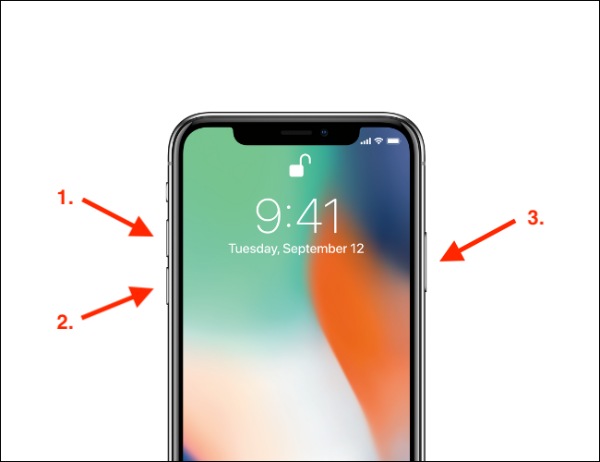
समाधान 2: सुनिश्चित करें कि स्क्रीन साफ़ है
अगर आपकी स्क्रीन पर पानी या अन्य गंदी चीजें हैं, तो यह आपके सिस्टम UI को आपके iPhone पर प्रतिक्रिया न करने का कारण भी बनेगा। आपको फ़ोन को बंद कर देना चाहिए और उसे पोंछने के लिए एक मुलायम कपड़े का उपयोग करना चाहिए। आप कुछ अल्कोहल भी स्प्रे कर सकते हैं और फिर यह सुनिश्चित करने के लिए पोंछ सकते हैं कि iPhone धूल के कणों से मुक्त है। ध्यान दें कि आपको पोंछने के लिए किसी भी सफाई विलायक या रसायन का उपयोग नहीं करना चाहिए।

समाधान 3: iPhone केस और स्क्रीन सुरक्षात्मक फिल्म निकालें।
कभी-कभी आप अपने iPhone को खरोंच से बचाने के लिए केस और सुरक्षात्मक फिल्म का उपयोग करते हैं। हालाँकि, अनुचित सुरक्षात्मक फिल्म के कारण iPhone स्क्रीन स्पर्श के प्रति असंवेदनशील हो सकती है और सिस्टम UI प्रतिक्रिया नहीं दे सकता है। आप iPhone केस और सुरक्षात्मक फिल्म को हटाकर देख सकते हैं कि क्या आप सिस्टम UI प्रतिक्रिया नहीं देने की समस्या को हल कर सकते हैं।

समाधान 4: डिवाइस संग्रहण की जाँच करें
अगर आपके iPhone में मेमोरी कम है, तो इससे आपका सिस्टम UI भी काम नहीं करेगा। आपको अपने डिवाइस स्टोरेज की जांच करनी चाहिए। अगर ज़रूरी हो, तो आप ज़्यादा जगह खाली करने के लिए कुछ कम इस्तेमाल होने वाले ऐप्लिकेशन और कुछ ब्राउज़र कैश हटा सकते हैं।
स्टेप 1अपने iPhone 14/15/16/17 पर सीधे सेटिंग्स ऐप खोलें और सेटिंग्स मेनू से जनरल बटन पर टैप करें।
चरण दोआपको iPhone स्टोरेज बटन पर टैप करके एक नया पेज खोलना चाहिए। फिर आप इंस्टॉल किए गए ऐप्स की सूची और प्रत्येक द्वारा उपयोग की जाने वाली स्टोरेज की मात्रा देख सकते हैं।
चरण 3यदि आप अधिक स्थान खाली करने के लिए ऐप को हटाना चाहते हैं, तो आप ऐप को दबाकर रख सकते हैं। यह एक विंडो पॉप अप करेगा, आपको ऐप हटाएँ बटन पर टैप करना चाहिए।
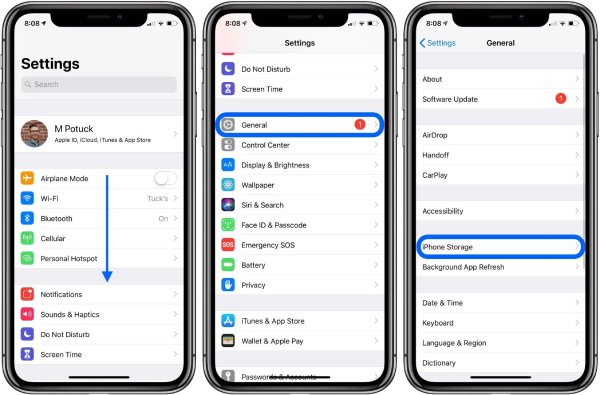
सिस्टम UI प्रतिक्रिया न देने के बारे में अक्सर पूछे जाने वाले प्रश्न
-
1. iPhone 12/13/14 पर सिस्टम UI प्रतिक्रिया न देने की समस्या को कैसे ठीक करें?
आप जाँच सकते हैं कि iOS नवीनतम संस्करण है या नहीं। यदि नहीं, तो आप सेटिंग्स द्वारा iPhone को नवीनतम संस्करण में अपडेट कर सकते हैं।
-
2. सिस्टम UI के प्रतिक्रिया न देने की समस्या को ठीक करते समय अपने डेटा को हानि से कैसे बचाएं?
आप अपने सिस्टम UI के जवाब न देने पर उसे पुनर्स्थापित करने से पहले टूल की मदद से अपने डेटा का बैकअप ले सकते हैं। यह सुनिश्चित करने का सबसे अच्छा तरीका है कि आपका डेटा खो न जाए।
-
3. आपके iPhone 14/15/16/17 पर सिस्टम UI प्रतिक्रिया क्यों नहीं दे रहा है?
आपके iPhone सिस्टम UI के प्रतिक्रिया न देने के कई कारण हैं। सबसे आम कारणों में गंदी स्क्रीन, खराब बीटा अपडेट, सॉफ़्टवेयर विफलता, गलत थर्ड-पार्टी एप्लिकेशन, अपर्याप्त मेमोरी आदि शामिल हैं।
निष्कर्ष
अब आप समस्या को हल करने के चार आसान तरीके सीख चुके हैं। आपका सिस्टम UI प्रतिक्रिया नहीं दे रहा है, और आप अपनी ज़रूरतों और पसंद के अनुसार इनमें से किसी एक को चुनकर आज़मा सकते हैं। अगर ये तरीके काम नहीं करते, तो आप 4Eastsoft iPhone डेटा रिकवरी आज़मा सकते हैं। यह ऑल-इन-वन टूल कुछ ही मिनटों में समस्या का समाधान कर सकता है!
100% सुरक्षित
100% सुरक्षित



